ما دو کارت گرافیک را به یک کامپیوتر متصل می کنیم
چند سال پیش، AMD و NVIDIA تکنولوژی های جدید را برای کاربران معرفی کردند. در اولین شرکت، Crossfire نامیده می شود، و در مرحله دوم - SLI. این ویژگی به شما اجازه می دهد تا دو کارت ویدیو را برای حداکثر کارایی پیوند دهید، به این معنی که آنها یک تصویر را با هم پردازش می کنند و در تئوری کار دو برابر سرعت یک کارت را انجام می دهند. در این مقاله به بررسی نحوه اتصال دو کارت گرافیک به یک کامپیوتر با استفاده از این قابلیت ها خواهیم پرداخت.
محتوا
نحوه اتصال دو کارت گرافیک به یک کامپیوتر
اگر شما یک بازی بسیار قدرتمند و یا سیستم کار را ساخته اید و می خواهید آن را حتی قدرتمندتر کنید، بدست آوردن کارت ویدئوی دوم کمک خواهد کرد. علاوه بر این، دو مدل از بخش قیمت متوسط می توانند بهتر و سریعتر از اول باشند، در حالی که هزینه چندین بار کمتر است. اما برای انجام این کار، باید به چند نکته توجه کنید. اجازه دهید نگاهی دقیق تر به آنها بیاندازیم.
آنچه شما قبل از اتصال دو پردازنده گرافیکی به یک کامپیوتر باید بدانید
اگر شما فقط قصد خرید یک آداپتور گرافیکی دوم را دارید و هنوز هم تمام تفاوت های ظاهری که لازم است دنبال می کنید را نمی دانید، سپس آنها را در جزئیات توضیح خواهیم داد. بنابراین، در هنگام مونتاژ، مشکالت و خرابی های مختلف را نمی بینید.
- اطمینان حاصل کنید که منبع تغذیه شما به قدر کافی قدرت دارد. اگر در وب سایت سازنده کارت گرافیک نوشته شده است که به 150 وات نیاز دارد، سپس برای دو مدل 300 وات خواهد بود. ما توصیه می کنیم یک منبع تغذیه با ذخیره انرژی داشته باشیم. برای مثال، اگر اکنون یک بلوک از 600 وات داشته باشید و برای کارکرد کارتها به 750 نیاز دارید، پس از خرید و خرید یک بلوک از 1 کیلووات صرفه جویی کنید، بنابراین مطمئن شوید که همه چیز درست کار خواهد کرد حتی در حداکثر بار.
- نکته دوم این است که پشتیبانی از بسته های مادربرد خود را از دو کارت گرافیک. یعنی، در سطح نرم افزاری، باید دو کارت به طور همزمان کار کند. تقریبا تمام مادربورد ها شما را قادر می سازد Crossfire را فعال کنید، با این حال SLI آن را بیشتر و سخت تر می کند. برای کارتهای گرافیکی NVIDIA، شرکت باید خودش را مجاز کند تا مادربرد بتواند فناوری SLI را در سطح نرم افزاری فعال کند.
- و البته، باید دو اسلات PCI-E بر روی مادربرد وجود داشته باشد. یکی از آنها باید شانزده خط، یعنی PCI-E x16 و دوم PCI-E x8 باشد. هنگامی که 2 کارت ویدئویی گرد هم می آیند، در حالت x8 کار خواهند کرد.
- کارت های ویدئویی باید یکسان باشد، ترجیحا همان شرکت. شایان ذکر است که NVIDIA و AMD تنها در توسعه GPU شرکت می کنند و تراشه های گرافیکی خود را توسط شرکت های دیگر ساخته اند. علاوه بر این، شما می توانید همان کارت را در حالت اورکلاک و در سهام یکی از آنها خریداری کنید. به هیچ وجه نمی توان مخلوط کرد، به عنوان مثال، 1050TI و 1080TI، مدل ها باید یکسان باشند. پس از همه، یک کارت قدرتمند تر به فرکانس های ضعیف کاهش می یابد، بنابراین شما به سادگی پول خود را بدون افزایش کافی در عملکرد از دست خواهید داد.
- و آخرین معیار این است که آیا کارت گرافیک شما SLI یا Crossfire bridge است. لطفا توجه داشته باشید که اگر این پل همراه با مادربرد شما باشد، پس از آن 100٪ توسط این فن آوری ها پشتیبانی می شود.

جزئیات بیشتر: نحوه انتخاب یک منبع تغذیه برای یک کامپیوتر

همچنین ببینید:
انتخاب یک مادربرد برای یک کامپیوتر
انتخاب یک کارت گرافیک تحت مادربرد

همچنین ببینید: انتخاب کارت گرافیک مناسب برای کامپیوتر شما.
ما تمام تفاوت های ظاهری و معیارهای مربوط به نصب دو کارت گرافیک را در یک رایانه بررسی کردیم و اکنون به یک فرایند نصب برویم.
دو کارت ویدیو را به یک کامپیوتر وصل کنید
هیچ ارتباطی پیچیده نیست، کاربر فقط باید دستورالعمل ها را دنبال کند و به طور تصادفی به اجزای کامپیوتر آسیب نرساند. برای نصب دو کارت گرافیک مورد نیاز:
- پانل جانبی را باز کنید یا مادربورد روی میز قرار دهید. دو کارت را به اسلات PCI-x x16 و PCI-x x8 مناسب قرار دهید. بستن را بررسی کنید و آنها را با پیچ های مناسب به مسکن ببندید.
- مطمئن باشید که قدرت دو کارت را با استفاده از سیم های مناسب متصل کنید.
- دو کارت گرافیک را با استفاده از پل که همراه با مادربرد است وصل کنید. اتصال از طریق اتصال ویژه ذکر شده در بالا ساخته شده است.
- در این نصب تمام شده است، تنها برای جمع آوری همه چیز در مورد باقی مانده است، منبع تغذیه و مانیتور را وصل کنید. باقی مانده است که همه چیز را در خود ویندوز در سطح برنامه پیکربندی کنید.
- در مورد کارت های گرافیک NVIDIA، به کنترل پنل NVIDIA بروید، بخش "Configure SLI" را باز کنید ، نقطه "Maximize 3D performance" و "Auto-Select" را در کنار پردازنده قرار دهید . فراموش نکنید که تنظیمات را اعمال کنید.
- در نرم افزار AMD، تکنولوژی Crossfire به طور خودکار فعال می شود، بنابراین هیچ گام اضافی لازم نیست.



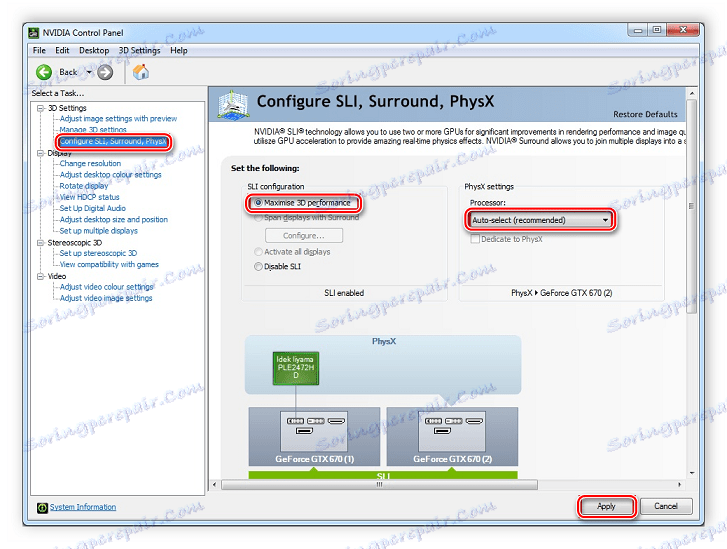
قبل از اینکه دو کارت گرافیک را خریداری کنید، به دقت در مورد مدلهایی که دارند، به دقت فکر کنید، زیرا حتی یک سیستم به پایان رسیده هم نمیتواند همزمان کار دو کارت را بیرون بکشد. بنابراین، توصیه می کنیم به دقت مطالعه ویژگی های پردازنده و RAM قبل از جمع آوری چنین سیستم.